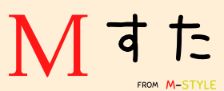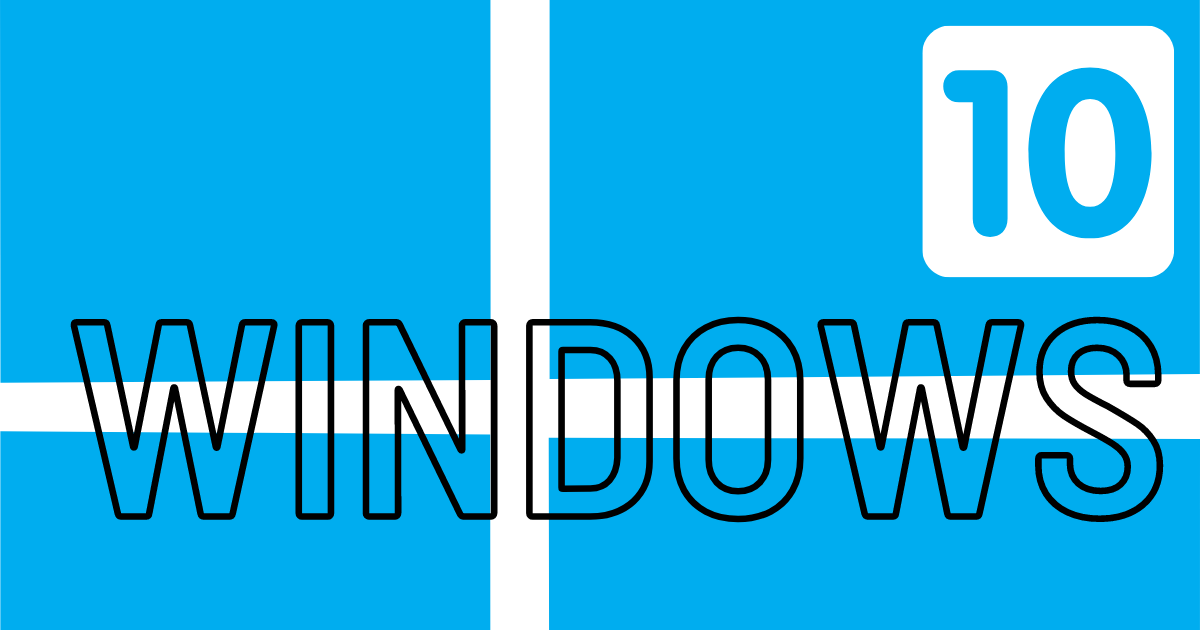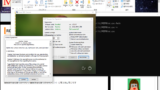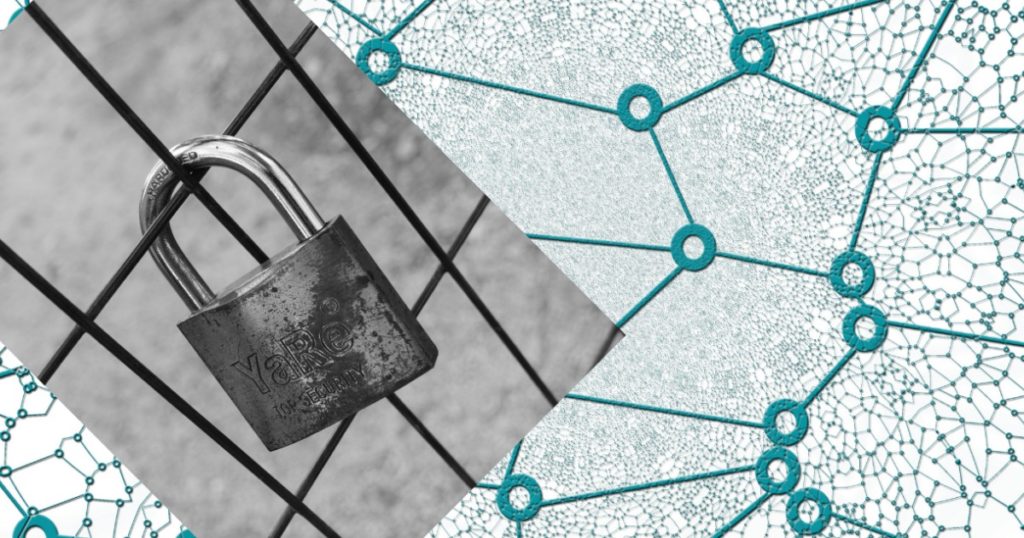リモートデスクトップ(以下:RDP)がつながらないときは、大抵PCにインストールされているパーソナルFWやネットワーク境界にあるルータやFWが原因です。RDPを受けるサーバ側のポートが閉じてるとか、そもそもRDPサービスが起動していないなどもあります。落ち着いてひとつずつ切り分けをしていきましょう
【現象】
RDPで接続できません
本来、Vista Home Premiumや10 HomeなどのHomeエディションはRDPホストとして機能していないので
以下ツールを使用する必要があるのですが、それでも接続できません
【環境】
Windows Vista Home Premium (SP2)
Windows 10 Home
RDP有効化ツールhttp://xxx.xxxxx-x.jp/review/RemoteDesktop/termsrv.zip ←もうリンク切れ 代わりのものは下に用意しています
【事象】
RDPの使用ポート(デフォルト)の3389が開いていない
【切り分け】
1.FWの起動の有無確認
・Windows FireWallは起動していない
・フリーソフトのFW(COMODO)を停止
・念の為、セキュリティソフト(Avira antivirus)も停止
→事象変わらす
2.セーフモード(ネットワークあり)で確認
→そもそも、TermServiceがセーフモードで起動しない
3.レジストリからポート変更(3389→13389)
→
<手順>
①レジストリエディタを開き”HKEY_LOCAL_MACHINE\SYSTEM\CurrentControlSet\Control\Terminal Server\WinStations\RDP-Tcp” のを開く
②右側のペインから 「PortNumber」という項目を見つけ出し、ダブルクリックする
③表示を10進数に切り替える
④3389 から、別の数字に変更します。レジストリエディタ上を閉じる
例:3389 → 13389
⑤設定変更されている確認
コマンドプロンプトから以下のコマンドを入力
>cmd /k reg query “HKLM\SYSTEM\CurrentControlSet\Control\Terminal Server\WinStations\RDP-Tcp” /v PortNumber
HKEY_LOCAL_MACHINE\SYSTEM\CurrentControlSet\Control\Terminal Server\WinStations\RDP-Tcp
PortNumber REG_DWORD 0x344d →設定は問題なく反映された
4.コマンドプロンプトから “netstat -aon” にて確認
→変更したポートが開いていない
【結論】
なぜかRDP関連のポートが開かない
UltraVNC(サーバ) インストールしたら、使用ポートが開いたのでこちらを使っている・・・
↓
解決!!こちらを参考にすること